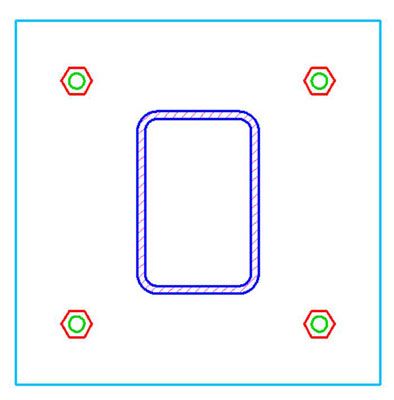Cómo agregar rayado cruzado a un dibujo en AutoCAD 2014
Una tarea de edición puede que tenga que realizar en AutoCAD 2014 es la adición de cruce de líneas en el espacio entre los bordes interior y exterior de la columna. Las líneas de sombreado indican que el dibujo muestra una sección transversal de la columna. Para ello, siga estos pasos:
Apague SNAP, ORTHO y modos OSNAP haciendo clic en sus respectivos botones de la barra de estado hasta que se ven atenuados.
Seleccione la capa Hatch de la lista desplegable de capas en la parte inferior del panel Capas en la pestaña Inicio.
El grupo Dibujar de la ficha Inicio, haga clic en el botón de Hatch - la que muestra la multa rayado cruzado dentro de un cuadrado.
La ficha Hatch Creación aparece en la cinta. Tenga en cuenta que la cinta tiene ahora una barra de color verde claro en la parte inferior y que todos los paneles ahora mostrar las acciones relacionadas con la creación y el formateo escotilla.
En el panel Patrón de la pestaña Hatch Creación, haga clic en el botón de patrones de sombreado y seleccione ANSI31. A continuación, ajuste la escala escotilla.
Dependiendo de la resolución de la pantalla, los paneles pueden mostrar más o menos información. Usted puede ver una muestra de ANSI31 sin tener que hacer clic en el botón de patrones de sombreado.
La muestra ANSI31 es el American National Standards Institute (ANSI) número de patrón estándar de 31 (" ANSI 31 ") y no " ANS 131. "
Mueva el punto de mira sobre los objetos de dibujo.
La previsualización dinámica que muestra el resultado si hace clic en la posición del punto de mira actual. AutoCAD le pide:
Elija punto o interno [Selección de objetos / Undo / Configuración]: Mueve el punto de mira para que estén entre los bordes interior y exterior de la columna. Acercar si usted necesita para acercarse.
La vista previa en vivo muestra el patrón de sombreado ANSI31 llenar el espacio entre los dos rectángulos fileteados. Vista previa en directo no sólo muestra el patrón, sino también le permite previsualizar el ángulo escotilla y escala. En este caso, parece que el patrón de sombreado puede ser demasiado fino.
En el cuadro Escala de panel Propiedades de la pestaña Hatch Creación, cambie el valor a 5 y pulse Tab para confirmarlo.
Mueva el punto de mira de nuevo a la zona entre los dos rectángulos fileteado para previsualizar la escotilla de nuevo. Si se ve bien, haga clic dentro del área rayada para confirmar el objeto de sombreado y, a continuación, pulse Intro para terminar el comando.
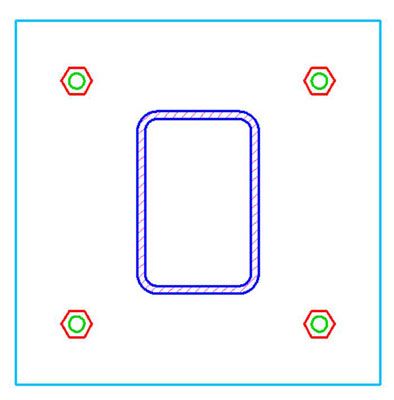
¡Perfecto! Pero supongamos que el ingeniero de nuez ha decidido que la columna tiene que medir 18 x 18 pulgadas en lugar de 12 x 18 pulgadas. Por lo tanto, la placa base es demasiado pequeño, y los pernos de anclaje están en el lugar equivocado.
Si estaban redactando de papel sobre la mesa de dibujo, que le tire la goma de borrar ahora mismo para borrar todos sus esfuerzos - y si tienes suerte, usted tendría una goma de borrar eléctrica. En algún momento, simplemente rompió el papel y empezar otra vez, o etiquetado de las dimensiones apropiadas como NTS (no a escala). Es AutoCAD al rescate.
Sobre el autor
 Cómo crear una vista 2D de un modelo 3d en autocad 2014
Cómo crear una vista 2D de un modelo 3d en autocad 2014 Trabajar en el mundo 3D en AutoCAD puede ser un poco confuso al principio. En su lugar, utilice la vista 2D. Siga estos pasos para producir una vista 2D a partir de un modelo 3D:1Cambie AutoCAD para el modelado 3D espacio de trabajo.Seleccione de la…
 Cómo crear un estilo eclosionan en autocad 2014
Cómo crear un estilo eclosionan en autocad 2014 Un problema menor con AutoCAD 2014 es que, a diferencia de uso de texto y dimensionamiento, no se puede crear nombrado estilos para incubar. La buena noticia es que tres soluciones pueden ayudar a contrarrestar este problema.Plagio 101 - edición…
 ¿Cómo crear una escotilla en autocad 2014
¿Cómo crear una escotilla en autocad 2014 Los usuarios de AutoCAD y redactores a menudo utilizan la eclosión para representar el tipo de material que compone un objeto, como el aislamiento, metal o concreto. En otros casos, la eclosión ayuda a enfatizar o clarificar el alcance de un…
 ¿Cómo crear una ventana gráfica en AutoCAD 2014
¿Cómo crear una ventana gráfica en AutoCAD 2014 Al crear diseños, crear ventanas gráficas desde cero en AutoCAD 2014 es a menudo la estrategia más fácil. El Asistente para crear diseño está bien cuando estás empezando, pero la mayoría de los dibujos tienen arreglos únicos, no…
 Cómo agarrar puntos con las anulaciones de referencia a objetos en AutoCAD 2014
Cómo agarrar puntos con las anulaciones de referencia a objetos en AutoCAD 2014 Después de que ha dibujado unos objetos con precisión en un nuevo dibujo de AutoCAD, la forma más eficaz para atraer más objetos con igual precisión es agarrar puntos específicos, geométricamente precisos, tales como puntos finales, puntos…
 Cómo bloquear la ventana gráfica en AutoCAD 2014
Cómo bloquear la ventana gráfica en AutoCAD 2014 Piense en cuántas veces usted tiene que alejar o acercar en un dibujo en AutoCAD. Si usted enfoca dentro de una ventana gráfica cuya escala que ha establecido, entonces - kaboom! - que acaba de soplado el problema de escala del mapa.…
 Cómo trazar un dibujo en AutoCAD 2014
Cómo trazar un dibujo en AutoCAD 2014 Los siguientes pasos deben producir una parcela satisfactorio en casi todas las circunstancias en AutoCAD 2014, aunque las marcas y modelos de plotter o impresora específicos a veces pueden variar el resultado. Sólo tienes que seguir estos pasos…
 Cómo escalar las dimensiones para la salida en autocad 2014
Cómo escalar las dimensiones para la salida en autocad 2014 Es necesario ajustar el tamaño del texto y de las dimensiones que se aplican en el espacio modelo para adaptarse a la escala de trazado final del dibujo de AutoCAD. Por el momento, la mejor manera de hacer esto es utilizar anotativas dimensiones.…
 Cómo establecer una referencia a objetos que se ejecuta en autocad 2014
Cómo establecer una referencia a objetos que se ejecuta en autocad 2014 Cada tipo de objeto en AutoCAD 2014 tiene al menos un punto, como puntos finales, puntos medios, o cuadrantes, y puedes " a presión " a ellos, precisamente, mientras dibuja utilizando las referencias a objetos (Osnaps).AutoCAD ofrece dos maneras de…
 Cómo utilizar restricciones dimensionales en autocad 2014
Cómo utilizar restricciones dimensionales en autocad 2014 Los objetos que se agregan a un dibujo desde el panel de dimensiones en AutoCAD no son los mismos que la dimensión de los objetos se agrega en la ficha Anotar. Limitaciones dimensionales son dimensiones de conducción - cuando se cambia el valor de…
 Cómo utilizar el comando de borrado en autocad 2014
Cómo utilizar el comando de borrado en autocad 2014 Los pasos siguientes muestran cómo utilizar el comando Borrar en el modo de comando de primera con varias opciones de selección diferentes en AutoCAD 2014. Las técnicas de selección utilizados en este ejemplo son aplicables a la mayoría de los…
 Cómo utilizar el comando de rotación en autocad 2014
Cómo utilizar el comando de rotación en autocad 2014 Puede haber un momento en que usted necesita para hacer girar los objetos para crear mejores dibujos. AutoCAD al rescate! El comando Rotar en AutoCAD 2014 pivotes objetos alrededor de un punto que especifique. Siga estos sencillos pasos para…